Planos compatíveis com este recurso: Enterprise (complemento)
A integração do Document360 no console do Salesforce aprimora e equipa seus agentes de suporte com uma base de conhecimento robusta, permitindo que eles atendam aos clientes com eficiência. Com o aplicativo Document360 integrado ao console Salesforce , os usuários e agentes de suporte em sua organização podem pesquisar e exibir artigos de sua base de conhecimento diretamente no console. Eles também podem criar novos artigos para sua base de conhecimento em qualquer lugar, diretamente do ambiente Salesforce .
Guia de configuração básica
Você precisa de uma conta Salesforcepara executar as etapas abaixo para configurar uma conexão entre o Salesforce e o Document360. Se você for um usuário Salesforce registrado (Salesforce conta da plataforma Lightning), pule esta etapa e vá diretamente para a etapa de instalação.
Criar uma conta Salesforce
Para se inscrever no Salesforce, vá para a página Inscrever-se.
Insira os detalhes necessários e clique em Iniciar minha avaliação gratuita.
Visite a página de preços do Salesforce para escolher e adquirir planos que atendam às suas necessidades.
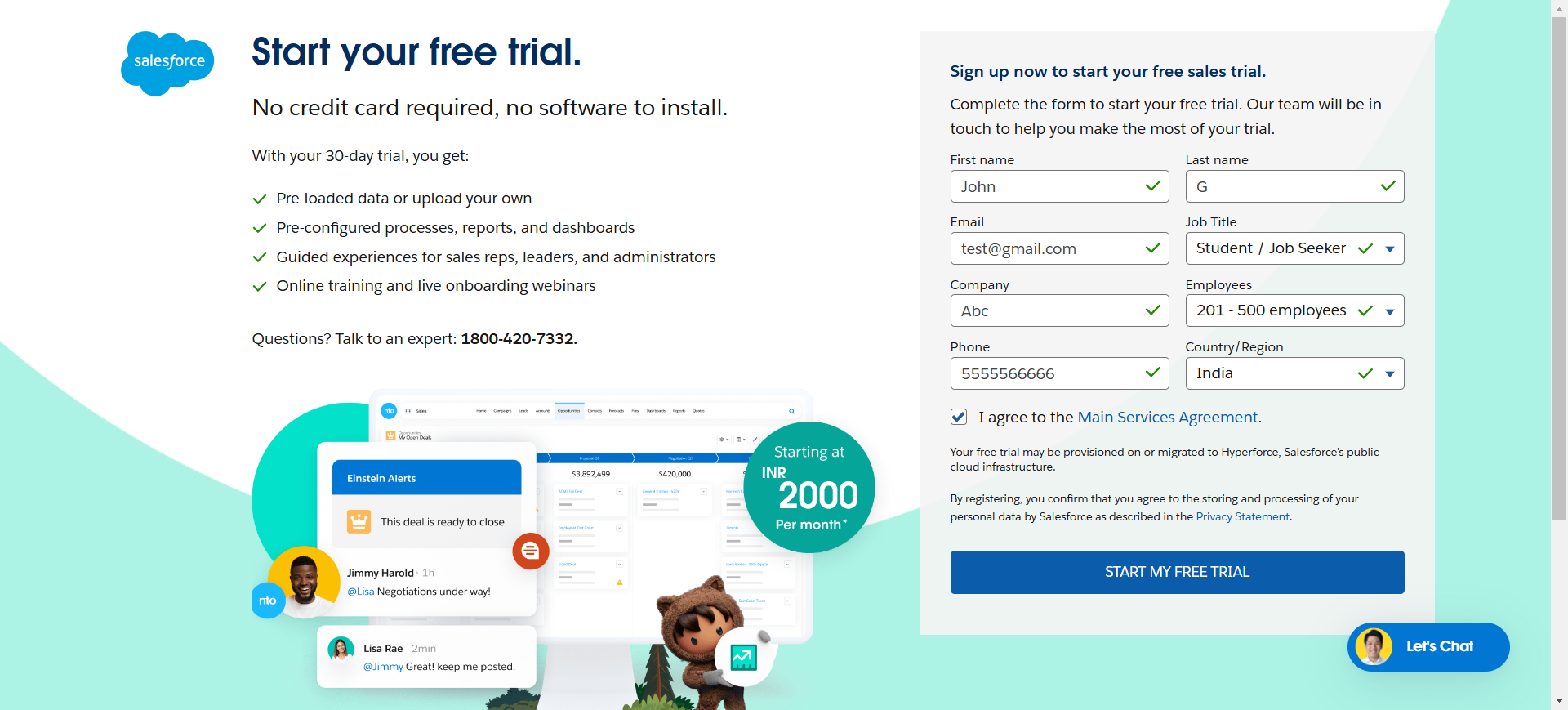
Você receberá um e-mail com o link de verificação, URL da conta e nome de usuário em seu e-mail registrado. Clique no link Verificar conta no e-mail.
Digite o código de verificação que você recebeu em sua caixa de entrada de e-mail e clique no botão Verificar .
NOTA
O código de verificação será enviado por outro e-mail.
Você será redirecionado para a página inicial do Salesforce .
Instale o aplicativo Document360 no Salesforce
Use o link abaixo para instalar o aplicativo Document360.
Vá para a página do AppExchange.
Clique em Experimentar.
Faça login com sua conta do Trailblazer.
Selecione o espaço de projeto Salesforce desejado:
Instalar em produção - Para instalar o aplicativo Document360 no ambiente de produção do seu projeto Salesforce .
Instalar na área restrita - Para instalar o aplicativo Document360 no ambiente de área restrita do seu projeto Salesforce .
Revise os detalhes da instalação e clique em Confirmar e instalar.
Insira suas credenciais Salesforce e clique em Entrar.
Selecione qualquer uma das três opções fornecidas:
Instalar somente para administradores - Para fornecer acesso ao aplicativo Document360 apenas para administradores.
Instalar para todos os usuários - Para fornecer acesso ao aplicativo Document360 para todos os usuários.
Instalar para perfis específicos - Para fornecer acesso ao aplicativo Document360 a perfis de usuário específicos.
NOTA
Essa ação determinará a disponibilidade do Document360 para os usuários no aplicativo Salesforce .
Clique no botão Instalar .
Aguarde o prompt Instalação concluída e clique em Concluído.
Definir configurações e políticas do gerenciador de aplicativos
Depois de instalar com êxito o aplicativo Document360,
No painel de navegação esquerdo, navegue até Ferramentas da plataforma > Aplicativos > Gerenciador de aplicativos na configuração do Salesforce para configurar políticas OAuth.
Essa etapa garante autorização segura e controle de acesso apropriado para usuários que interagem com a integração do Document360.
Na página de configuração do Lightning Experience App Manager , localize o aplicativo Document360 na lista Aplicativos.
Clique na seta para baixo disponível no final do nome do aplicativo e clique em Gerenciar.
Na página de detalhes do aplicativo conectado do Document360, clique em Editar políticas.
Você encontrará um campo suspenso chamado Usuários permitidos. Essa configuração controla quem pode autorizar o aplicativo a acessar dados em seu nome.
Existem duas opções disponíveis:
Todos os usuários podem se autoautorizar – essa opção permite que qualquer usuário em sua organização autorize individualmente o aplicativo quando necessário. Ele fornece flexibilidade para organizações que têm funções ou departamentos diferentes, permitindo que eles usem a integração de forma independente.
Os usuários aprovados pelo administrador são pré-autorizados – essa opção foi projetada para organizações que preferem uma configuração simplificada e única. Quando selecionado, os usuários administradores são autorizados automaticamente sem a necessidade de passar pelo processo de autenticação novamente. Isso é particularmente útil em cenários em que o administrador é o usuário principal da integração, garantindo uma experiência perfeita e ininterrupta sem solicitações de autorização repetidas.
NOTA
Selecionar Usuários aprovados pelo administrador são pré-autorizados é uma ação única e eliminará a necessidade de futuras autenticações manuais pelo administrador.
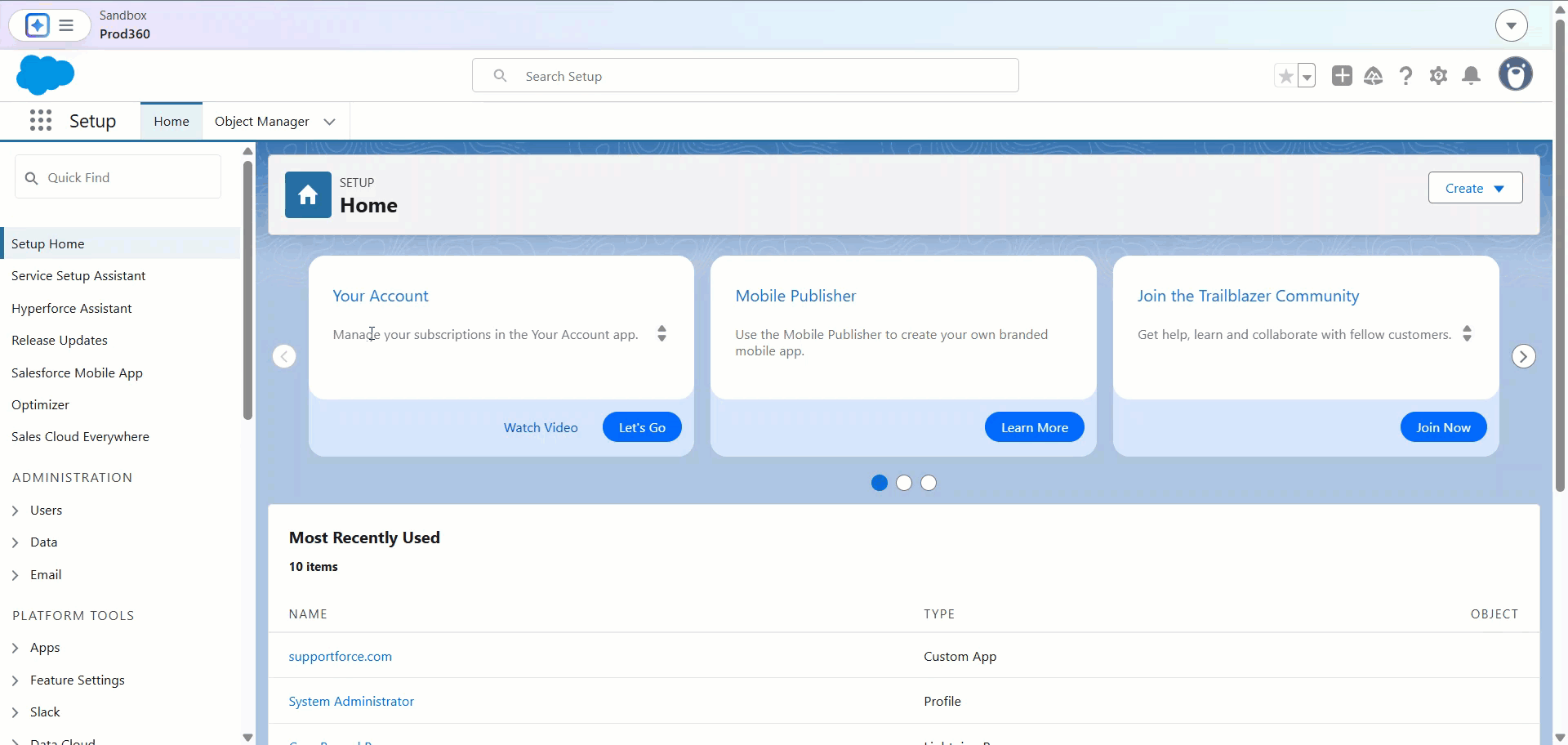
Adicionar uma página do Visualforce no console do desenvolvedor do Salesforce
Agora, você deve adicionar o código fornecido abaixo no console do desenvolvedor do Salesforce para criar uma página do Visualforce.
Pesquise páginas do Visualforce no campo Busca rápida no canto superior esquerdo e selecione a opção Páginas do Visualforce nos resultados da pesquisa.
Clique no botão Novo .
Digite o rótulo, o nome e a descrição da página.
Marque a caixa de seleção Disponível para o Lightning Experience, sites do Criador de experiências e o aplicativo móvel para ativá-lo.
Cole o código abaixo na seção Marcação do Visualforce .
<apex:page standardController="Case"> <apex:canvasApp applicationName="Document360" namespacePrefix="Document360" height="800" width="750px"/> </apex:page>A altura e a largura do aplicativo podem ser editadas em pixels. Por exemplo, Height = "800px" width = "750px".
Clique no botão Salvar na parte superior.
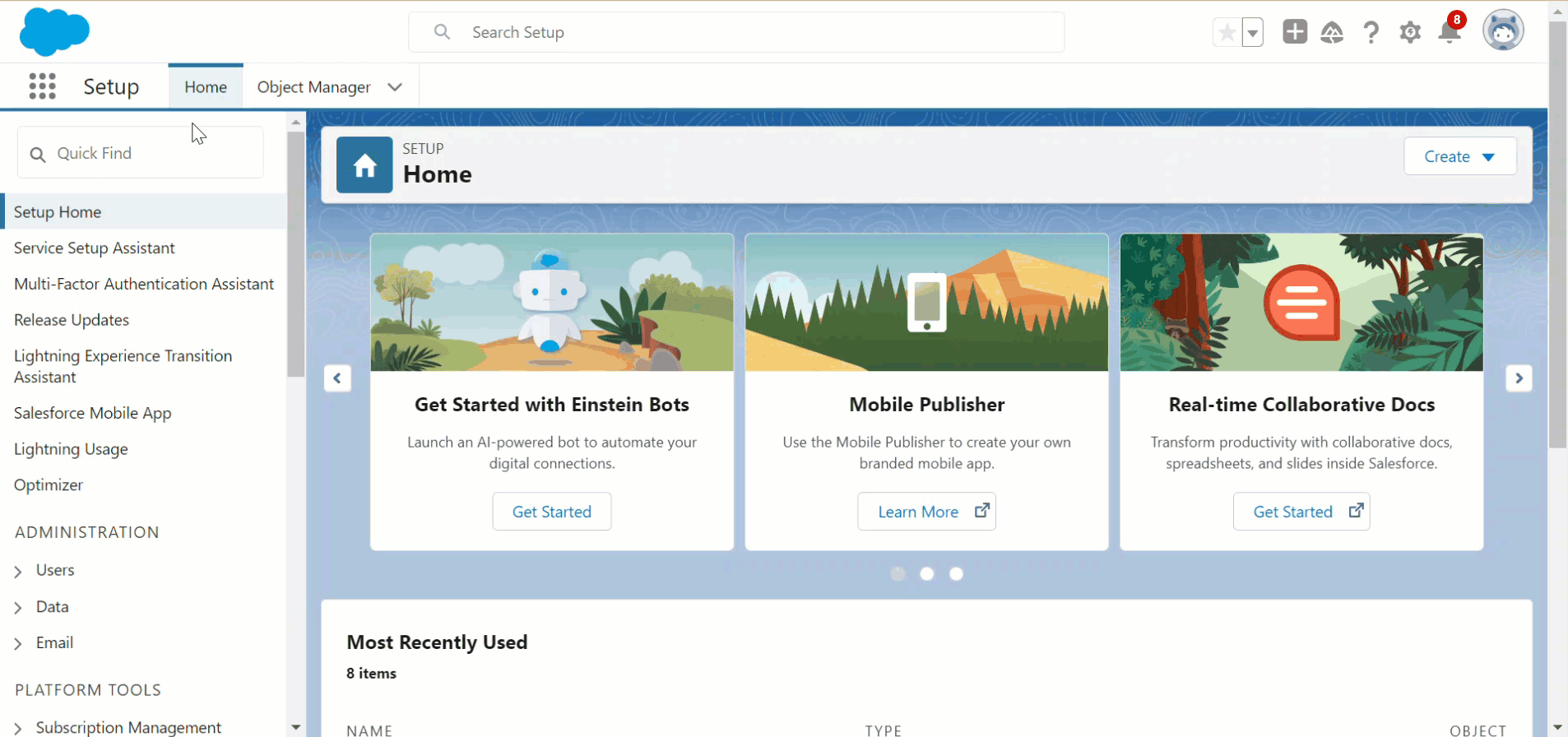
Conceder acesso de aplicativo a perfis de usuário no Salesforce
Para garantir que os usuários responsáveis pelo gerenciamento de ocorrências e configurações relacionadas no Salesforce possam usar efetivamente a integração do Document360, o administrador da organização deve conceder acesso ao aplicativo Document360 para seus respectivos perfis de usuário.
Para fazer isso, siga as etapas abaixo:
Navegue até a página Configuração em seu ambiente Salesforce .
No painel de navegação esquerdo, navegue até Administração > Usuários > Perfis.
Na lista de perfis, clique no perfil atribuído à equipe ou indivíduo que gerencia a página do caso e as configurações de integração.
Na página de perfil, clique em Editar.
Role para baixo até a seção Acesso a aplicativos conectados .
Marque a caixa de seleção Document360 .
Clique em Salvar.
NOTA
Ativar essa configuração garante que os usuários com o perfil selecionado possam acessar o aplicativo Document360 no Salesforce, oferecendo suporte a uma experiência de integração tranquila e ininterrupta.
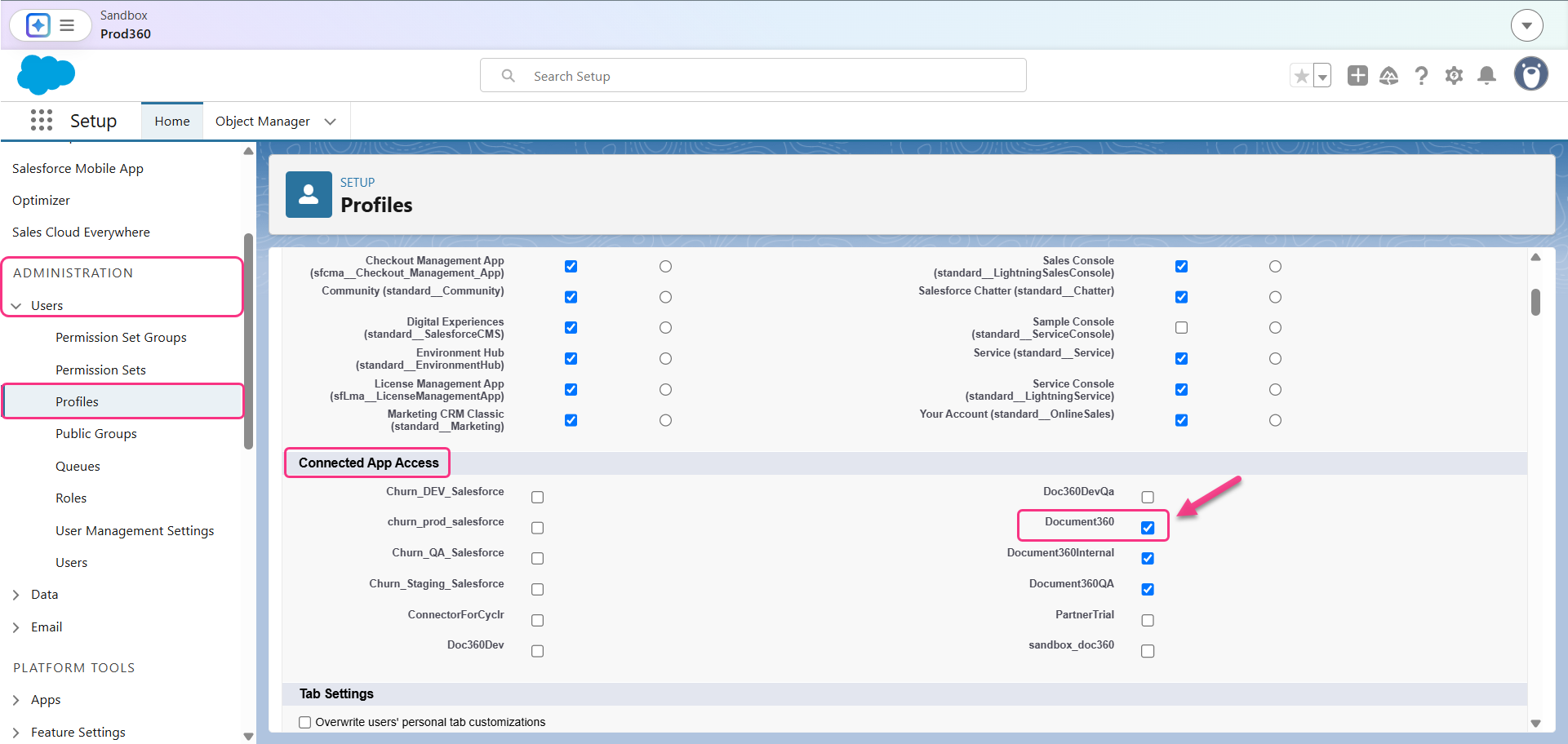
Autorizar Salesforce integração do portal do Document360
Faça logon no portal do Document360 para autorizar a integração Salesforce .
Navegue até o portal do Document360.
Navegue até Configurações () na barra de navegação esquerda no portal da base de conhecimento.
No painel de navegação esquerdo, navegue até Portal da base de conhecimento > Extensões.
Clique em Salesforce na seção Helpdesk.
NOTA
Salesforce é uma compra de complemento em seu projeto do Document360. Clique em Comprar agora para comprar.
Clique em Conectar.
Selecione o tipo de autorização:
Ao vivo - Para executar a autorização para seu projeto de produção no Salesforce.
Sandbox - Para executar a autorização para seu projeto de sandbox no Salesforce.
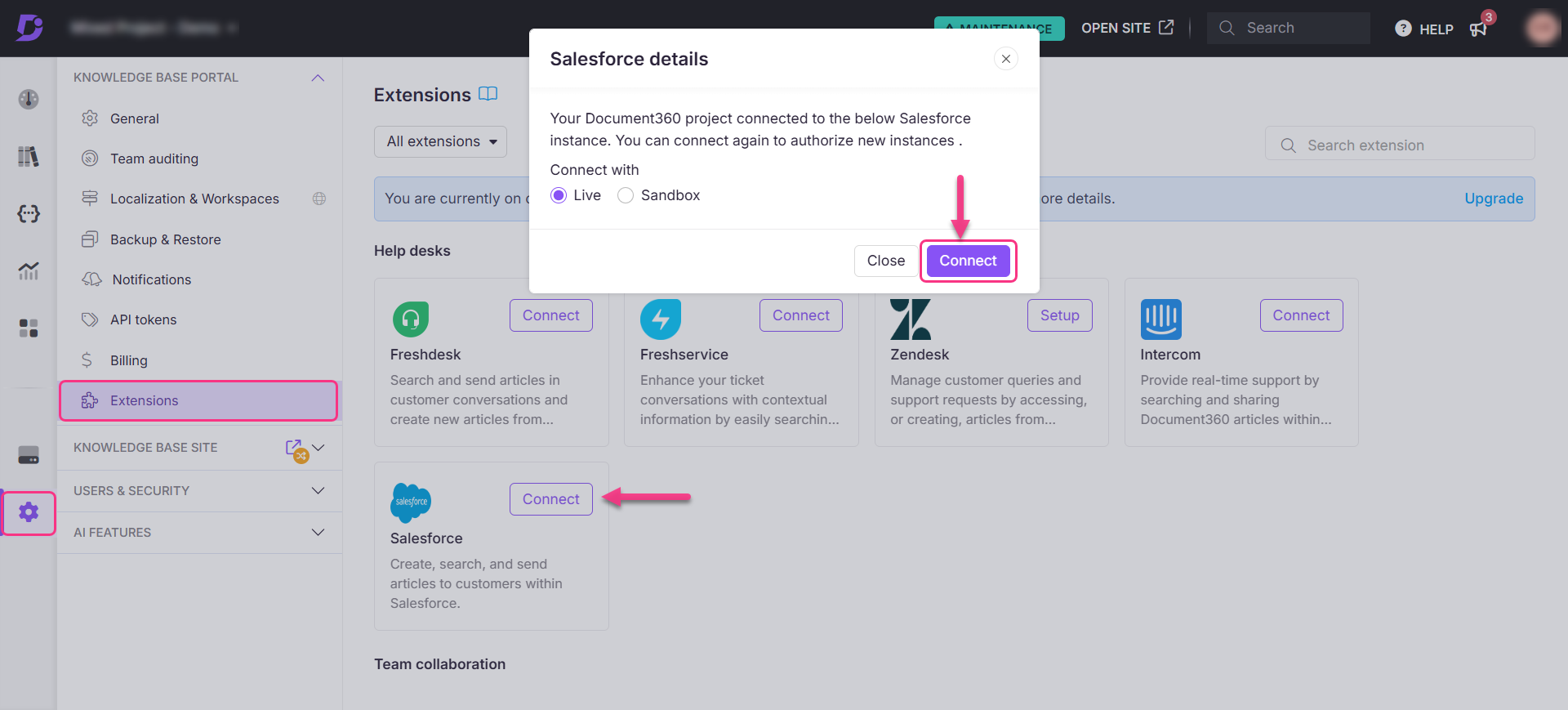
No painel Permitir acesso , clique em Permitir e aguarde alguns segundos.
Agora, você pode encontrar o status como 'Projeto conectado ao Salesforce...' no assistente Salesforce. Você também pode encontrar o URL da conta Salesforce associado ao seu projeto.
Depois de configurado, clique no botão Detalhe no bloco Salesforce para exibir as informações de configuração.
Clique no ícone Excluir () se quiser remover a configuração.
Pesquisando e gerenciando o conteúdo da base de conhecimento no Salesforce
Base de conhecimento
Na guia Base de Dados de Conhecimento , você pode pesquisar e exibir artigos e categorias em sua base de dados de conhecimento.
Utilize os menus suspensos localizados no canto superior direito da seção para selecionar o espaço de trabalho e as preferências de idioma da sua base de conhecimento.
Opções como Copiar link e Abrir artigo são fornecidas para cada artigo e categoria, excluindo categorias de pasta.
Pesquisando artigos e categorias
Você pode pesquisar artigos e categorias usando vários parâmetros, como nome, conteúdo, tag e slug no campo Pesquisar.
Digite seu termo de pesquisa e os resultados relevantes para artigos e categorias serão exibidos.
Clique no artigo ou categoria desejada para acessar e revisar as informações. Ao clicar, o artigo ou categoria selecionada será apresentado na visão do leitor.
Você pode usar o campo Filtro para refinar sua pesquisa especificamente pelo nome de artigos e categorias.
Visualização do leitor
Para acessar e ler artigos ou procurar informações, clique em qualquer resultado de pesquisa ou navegue até o artigo/categoria usando o gerenciador de categorias. Ao clicar, o artigo/categoria selecionado será exibido na visualização do leitor. Essa funcionalidade se aplica a todos os artigos e categorias, excluindo categorias de pastas.
Você tem a opção de copiar o artigo inteiro ou trechos específicos para uso em suas respostas ou comunicações.
Link de cópia: Clique no ícone Copiar localizado no canto superior direito da seção para copiar o link para a página do artigo/categoria. Esse link pode ser colado em suas respostas ou em qualquer entrada no ambiente Salesforce .
Abrir site: para visualizar o artigo/categoria no site da Base de Conhecimento, clique no ícone Abrir artigo ao lado do ícone Copiar. Essa ação abrirá a exibição do site da Base de Dados de Conhecimento do artigo/categoria em uma nova guia.
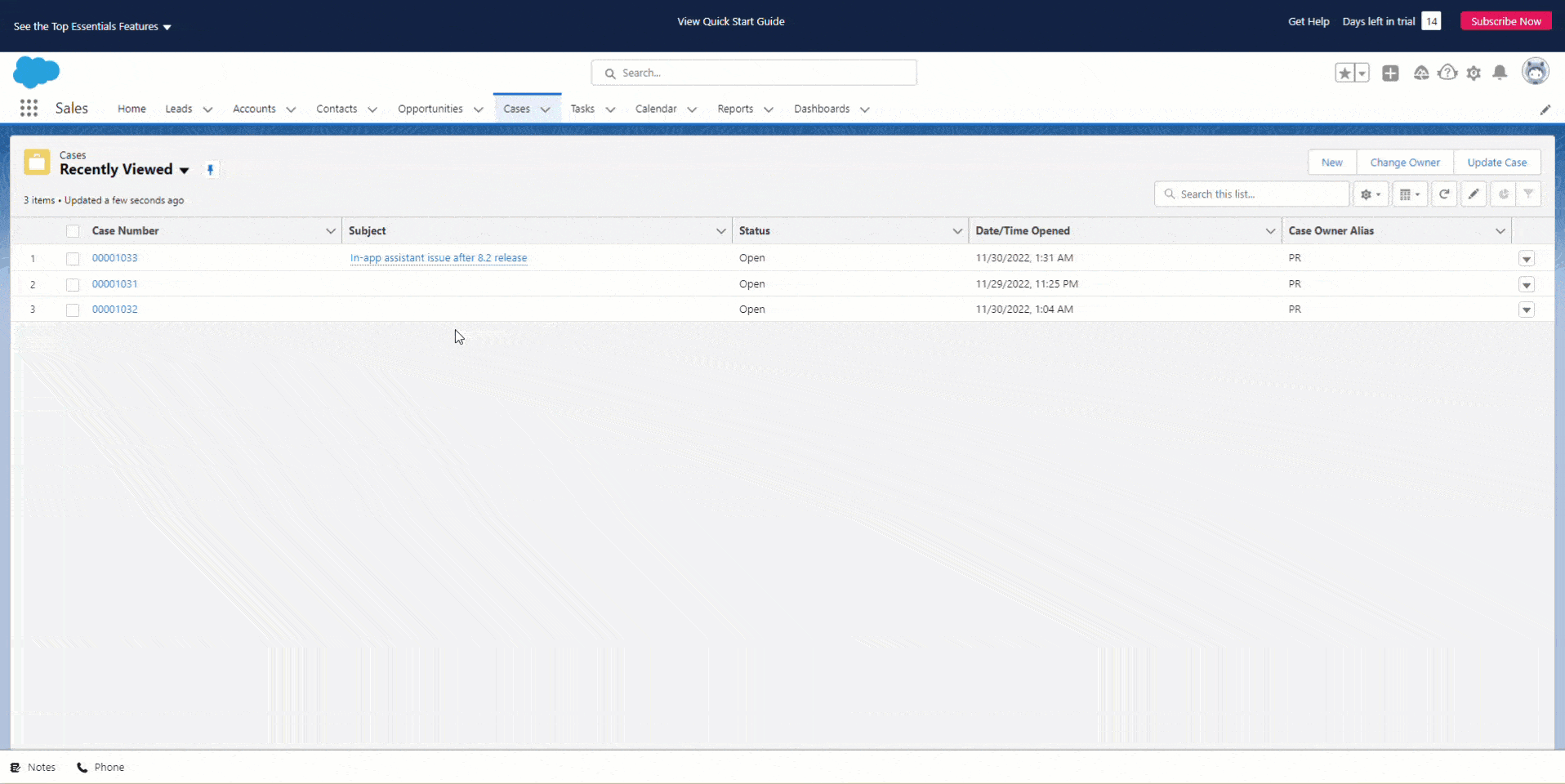
Perguntas frequentes
Qual é a arquitetura técnica da integração do Document360 e do Salesforce?
A integração do Document360 e do Salesforce envolve a utilização de APIs fornecidas por ambas as plataformas para permitir a transferência e sincronização perfeitas de dados.
Quais APIs são usadas para integração e como elas são autenticadas?
Tanto o Document360 quanto o Salesforce oferecem APIs REST (Representational State Transfer). A autenticação normalmente é gerenciada por meio de chaves de API, tokens OAuth ou outros métodos seguros para garantir a confidencialidade e a integridade dos dados.
Os campos personalizados no Document360 podem ser integrados a objetos personalizados no Salesforce?
Sim, os campos personalizados no Document360 podem ser mapeados para objetos personalizados no Salesforce, permitindo uma integração mais personalizada com base em requisitos organizacionais específicos.
Como o controle de versão do documento é tratado durante a sincronização?
O controle de versão do documento pode envolver o rastreamento de alterações no Document360 e a atualização dos registros correspondentes no Salesforce. A integração deve lidar com o controle de versão de uma forma que mantenha a precisão e a consistência dos dados.
Quais medidas de segurança estão em vigor para proteger os dados durante o processo de integração?
As medidas de segurança podem incluir criptografia de dados durante o trânsito, autenticação segura de API, controles de acesso baseados em função e conformidade com padrões específicos do setor para proteger informações confidenciais.
Quais etapas estão envolvidas na atualização da integração quando novas versões são lançadas?
A atualização da integração envolve a revisão da documentação para quaisquer alterações em APIs ou recursos, testes em um ambiente de preparo e garantia de compatibilidade antes de implantar a atualização no ambiente de produção.
É possível ter Salesforce como IdP com SAML/OpenID SSO (Single Sign On)?
Sim, é possível usar Salesforce como um IdP com SAML/OpenID.